Ghost Touchin korjaaminen iPhonessa 13/12/11
Oletko koskaan törmännyt iPhoneen, joka suorittaa tehtäviä ilman syöttöä? Vikaa, kun iPhone alkaa suorittaa toimintoja itsestään, kutsutaan haamukosketukseksi. Lisäksi voit kohdata tämän ongelman iPhonessa 13/12/11 ja joissakin aiemmissa iPhone-malleissa, kuten iPhone 8:ssa jne.
Ongelma näytönsuojassa, iOS-vika tai laitteistovika saattaa johtua laitteesi haamukosketuksen syistä. Jos kohtaat tällä hetkellä haamukosketus iPhonessasi, ei hätää, jatka alla olevien vinkkien lukemista tämän ongelman ratkaisemiseksi. Lopuksi ratkaisut vaihtelevat laitteen näytön puhdistamisesta tehdasasetusten palauttamiseen.
Osa 1: Kuinka korjata Ghost Touch iPhonessa?
1. iPhonen näytön puhdistaminen:
Voit korjata haamukosketuksen tehokkaasti puhdistamalla laitteesi kosketusnäytön. Tällä tavalla voit pyyhkiä pois kaikki pölyhiukkaset, jotka häiritsevät iPhonesi kosketusmekanismia.

Puhdista iPhonesi seuraavasti:
- Sammuta puhelin.
- Käytä mikrokuituliinaa ja liota se lämpimässä vedessä. Apple varoittaa käyttämästä kotitalouksien puhdistusaineita tai muita materiaaleja, kuten vetyperoksidia, jotka voivat vahingoittaa iPhonen öljynkestävää kerrosta.
- Aloita lopuksi kosketusnäytön pyyhkiminen varovasti yhdestä päästä.
- Erittäin varovainen, jotta vältetään kosteuden virtaus aukkoihin.
2. Päästä eroon näytönsuojasta:
Joskus näytönsuoja voi estää kosketusnäytön toiminnan. Joten niiden poistaminen voi myös ratkaista ongelman. Sinun on poistettava suojasi huolellisesti, alkaen laitteen toisesta päästä. Jos suojasi on jo rikki tai osittain vaurioitunut, on suositeltavaa ottaa yhteyttä kokeneeseen iPhone-teknikkoon.
3. Irrota iPhonen kotelo:
Yksi iPhonen haamukosketusongelman syyllisistä on hieman vääntynyt näyttö. Mahdollinen syy on se, että kova kotelo on saattanut taivuttaa kosketusnäyttöäsi. Laitteesi putoaminen voi muuttaa sen kovaa koteloa. Tässä skenaariossa kovakotelon poistaminen voi poistaa tämän ongelman.

4. Käynnistä iPhone uudelleen:
Laitteen uudelleenkäynnistäminen voi auttaa meitä pääsemään eroon haamukosketusongelmasta. Noudata alla olevia ohjeita käynnistääksesi iPhone-mallisi uudelleen.
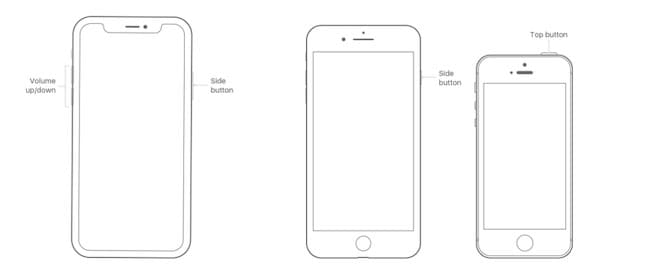
(a) iPhone X
- Pidä Sivupainike painetaan millä tahansa Volume-painikkeet kunnes virta liukusäädin ponnahtaa esiin.
- Pyyhkäise virta pois -liukusäädintä.
- Paina sivua nappia kunnes Applen logo tulee näkyviin.
(b) iPhone 8:
- Pidä (tai sivu) -painiketta kerran painettuna virta liukusäädin ponnahtaa esiin.
- Pyyhkäise virta pois -liukusäädintä.
- Pidä sitten yläosasta kiinni (tai sivu) -painiketta kunnes Applen logo tulee näkyviin.
5. Päivitä iPhonesi käyttöohjelmisto:
Jos haamukosketusongelma ei vieläkään ratkea, sinun tulee päivittää laitteesi. Tämä johtuu siitä, että virus saattaa olla vastuussa haamukosketuksen aiheuttamisesta. Päivitä iPhonesi noudattamalla alla olevia ohjeita:
- Siirry kohtaan Asetukset.

- Valita general.
- Napauta Tuotteemme päivitys.
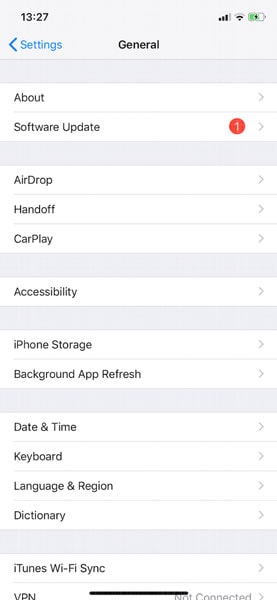
- valita Lataa ja asenna.
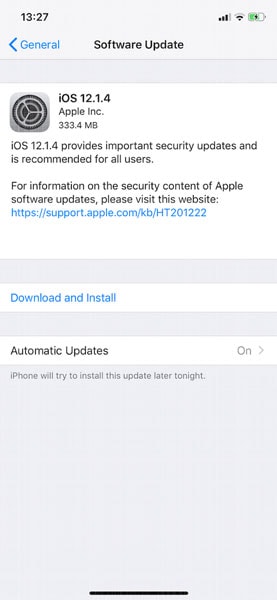
6. Suorita tehdasasetusten palautus:
Jos iPhonen haamuongelma ei ole päättynyt iPhonen uudelleenkäynnistämisestä ja päivittämisestä huolimatta. On aika palauttaa tehdasasetukset. Tämä voi poistaa minkä tahansa ongelman aiheuttavan sovelluksen tai ohjelman. Itse asiassa sinun on ensin varmuuskopioitava tietosi ennen tehdasasetusten palauttamista. Voit nollata iPhonen seuraavasti:
- Siirry kohtaan Asetukset.

- Valita general.
- valita asettaa uudelleen.

- Napauttaa pyyhkiä Kaikki sisältö ja asetukset.
- lehdistö pyyhkiä.

Onnistuneen tehdasasetusten palauttamisen jälkeen suoritat uudelleen asennusprosessin, jossa voit palauttaa puhelimen aiemmin tallennettuun varmuuskopioon.
7. Palauta iPhonesi:
Jos tehdasasetusten palautus ei ratkaise ongelmaasi, voit siirtyä palautustilaan iPhonessa ja yrittää asentaa iOS uudelleen. Auttaisi, jos valitsisit tämän vain, kun et pysty päivittämään iPhoneasi normaalisti haamukosketuksen vuoksi. Muuten voit päivittää tai nollata asetukset normaalisti, mikä voi olla paljon helpompaa. Voit laittaa iPhone 8:n tai uudemman palautustilaan noudattamalla alla olevia ohjeita:
- Avaa iTunes henkilökohtaisella tietokoneellasi, kun olet yhdistänyt sen iPhoneen
- Pidä Väänenvoimakkuuden lisäyspainike ja vapauta se välittömästi.
- Pidä äänenvoimakkuutta alas-painike ja vapauta se välittömästi.
- Paina ja pidä painettuna sivupainiketta kunnes Palautustila tulee näkyviin.
Huomautus: Kun iPhone palautetaan palautustilasta, tietosi pyyhitään pois. Varmuuskopioi tiedoistasi etukäteen, jotta vältytään haitoista.
8. Pakota Käynnistä iPhone uudelleen
Jos iPhonen haamukosketusongelma on niin vakava, että et voi käyttää sitä oikein. Sitten pakko-uudelleenkäynnistys voi auttaa sinua korjaamaan ongelman. Tämä johtuu siitä, että pakko-uudelleenkäynnistys toimisi, vaikka laitteesi kosketusnäyttö ei toimisi hyvin.

- Pidä kiinni ja vapauta se välittömästi Äänenvoimakkuuden lisäyspainike.
- Pidä kiinni ja heti Äänenvoimakkuuden vähennyspainike.
- Paina sivupainiketta, kunnes Applen logo tulee näkyviin.
9. Vie iPhonesi Appleen
Jos ongelma ei vieläkään ratkea, vie laitteesi lähimpään Apple-kauppaan. Mahdollinen syy haamukosketusongelman takana voi olla laitteistosyy, kuten väärä näytön kokoonpano tai kosketusnäytön istuin. Ei ole suositeltavaa avata iPhonea, ellei sinulla ole huomattavaa kokemusta. On paljon turvallisempaa kääntyä Apple-tuki josta voi varata ajan.
Osa 2: Kuinka käyttää DrFoneTool-järjestelmän korjausta Ghost Touchin korjaamiseen iPhonessa?
Huolimatta kaikista yllä olevista korjauksista, iPhonesi on edelleen haamukosketuksen edessä. Voit käyttää Dr. Fone-System Repairia saadaksesi työn valmiiksi. Useat tekijät voivat johtaa haamukosketusongelmaan iPhonessasi. Jos käyttöjärjestelmän ongelma on syynä iPhonen haamukosketukseen, DrFoneTool-järjestelmäkorjausvoi auttaa sinua vain tässä tilanteessa.
Käyttöohjeet DrFoneTool-järjestelmän korjaus:
Vaihe 1: Lataa Fone-System Repair ja asenna se henkilökohtaiseen tietokoneellesi.

DrFoneTool – Järjestelmän korjaus
Kumoa iOS-päivitys ilman tietojen menetystä.
- Korjaa iOS vain normaaliksi, älä menetä tietoja ollenkaan.
- Korjaa erilaisia iOS-järjestelmäongelmia jumissa palautustilassa, valkoinen Apple-logo, musta ruutu, silmukka käynnistyksessä jne.
- Päivitä iOS vanhaan versioon ilman iTunesia.
- Toimii kaikissa iPhone-, iPad- ja iPod touch -malleissa.
- Täysin yhteensopiva uusimman iOS 15:n kanssa.

Vaihe 2: Kun olet avannut työkalun, valitse Järjestelmän korjaus.

Vaihe 3: Liitä iPhone tietokoneeseen ja napsauta sovelluksessa ‘Standard Mode’.

Vaihe 4: Kun DrFoneTool-System Repair havaitsee iOS-laitteesi, voit ladata uusimman laiteohjelmiston. Valitse Aloita ja odota.

Vaihe 5: Kun laiteohjelmiston lataus on valmis, DrFoneTool alkaa nopeasti korjata iPhoneasi.
Vaihe 6: Muutamassa minuutissa laitteesi käynnistyy uudelleen normaalitilaan. Prosessi ei kestäisi enempää kuin 10 minuuttia.

Vaihe 7: Toivottavasti haamunäytön ongelmasi ratkaistaan, jopa ilman tietojen menetystä.
On joitain iOS-ongelmia, joita käyttäjät voivat kohdata jokapäiväisessä elämässä, kuten kuolema, musta näyttö, juuttunut DFU-tilaan ja iPhonen näytön lukituksen unohtaminen. Dr. Fone-System Repair voi auttaa meitä ratkaisemaan nämä ongelmat helposti ja nopeasti.
Dr. Fone-System Repairin päätoiminnot:
Järjestelmän korjaustyökalut voivat auttaa monien iOS-ongelmien korjaamisessa. Joitakin yleisiä ongelmia, jotka voidaan käsitellä järjestelmän korjauksella, ovat:
- Pysäytetty palautustilassa
- Jumissa DFU-tilassa
- Blue Screen of Death
- Musta iPhone Screen
- iPhone Frozen
Kuinka tämä työkalu ylittää muita:
Verrattuna muihin saatavilla oleviin työkaluihin, Dr. Fone-System Repair voi helposti korjata iPhonesi käyttöjärjestelmän ongelmat ilman tietojen menettämisen riskiä. Se on melko yksinkertainen käyttää ja vaatii muutaman napsautuksen ratkaistaksesi ongelman muutamassa minuutissa.
Osa 3: Tyypillisten iPhone-ongelmien korjaaminen
1. Wi-Fi-yhteyttä ei voi muodostaa:
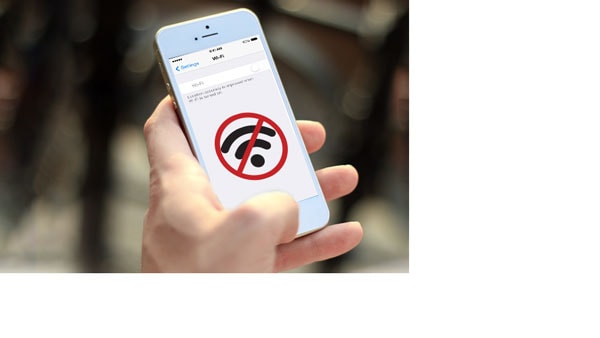
Yhteyden muodostamatta jättäminen iPhonen Wi-Fi-yhteyden kautta on yksi tyypillisimpiä käyttäjien kohtaamia ongelmia. Voit korjata ongelman seuraavasti:
- Sammuta iPhone.
- Käynnistä laite uudelleen pitäen samalla sekä kotipainiketta että lukituspainiketta painettuna, kunnes Applen logo tulee näkyviin.
- Uudelleenkäynnistyksen jälkeen voit muodostaa yhteyden Wi-Fi-verkkoon.
Jos ongelma ei vieläkään ratkea, niin
- Siirry kohtaan Asetukset,
- Valitse Wi-Fi
- Siirry sivun loppuun ja aseta HTTP-välityspalvelin automaattiseen asetukseen.
2. Matkapuhelinyhteysongelma iPhonessa:
Useat syyt voivat aiheuttaa matkapuhelinyhteytesi toimintahäiriön. Ongelma voi olla esimerkiksi tekninen häiriö tai verkko-ongelma iPhonessasi. Ensinnäkin sinun tulee varmistaa, että sinulla on vakaa matkapuhelinyhteys sijainnissasi. Jos signaalin voimakkuus on vakaasta yhteydestä huolimatta edelleen heikko, nollaa verkkoasetukset seuraavasti:
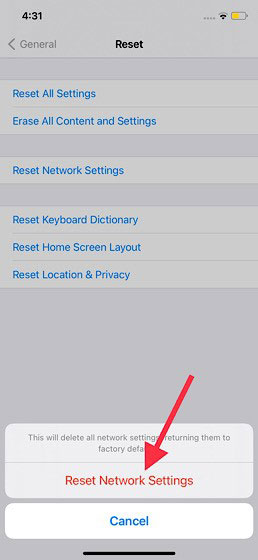
- Siirry iPhonen asetuksiin
- Napauta Yleistä ja valitse Palauta
- Palauta verkkoasetukset painamalla Palauta verkkoasetukset
3. Jumissa Apple-logoon:
Applen logoon juuttunut iPhone on käyttäjien yleinen ongelma. Useimmiten pakotettu uudelleenkäynnistys voi ratkaista tämän ongelman. Menettelystä iPhonen pakottamiseksi käynnistämiseksi on jo käsitelty yllä.
Bottom Line
Ghost touch -ongelma on yleinen iPhone 13/12/11/X ja joissakin muissa malleissa. Ghost Touch -ongelma iPhonessa voi johtua järjestelmä- tai laitteisto-ongelmasta. Onneksi tämän ongelman ratkaisemiseksi on saatavilla monia ratkaisuja, tai voit siirtyä Apple Storeen korjausta varten. Odotamme, että nämä korjaukset auttavat sinua pääsemään eroon haamukosketusongelmasta. Paras mahdollinen ratkaisu on kuitenkin käyttää Dr. Fone-System Repairia, jonka avulla voit korjata ongelman muutamalla napsautuksella. Tämä työkalu ei myöskään kestä yli 10 minuuttia, ja tietojen menettämisen riski on melko pieni.
Viimeisimmät artikkelit

